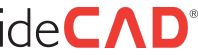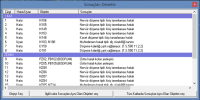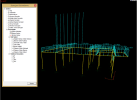Emrah YILDIZ
Tanınmış Üye
Konu:
ideCAD Statik 7'de veri girişi sonrası model nasıl kontrol edilir?
Program:
ideCAD Statik
Sürüm:
7.x
1. Geometri kontrolü yapın
2. Yapının deformasyonunu inceleyin
3. Döşeme ağlarının kontrol edin
4. Analiz ayarlarınızı kontrol edin
5. Malzeme bilgilerinizi kontrol edin
6. Genel yük bilgilerinizi kontrol edin
ideCAD Statik 7 programında veri girişi tamamlandıktan sonra, veri girişinde yapılabilecek hatalardan kaynaklanan olumsuzlukların önüne geçebilmek amacıyla program içerisinde aşağıda anlatılan konuları gözden geçirebilirsiniz.
1. Geometri kontrolü yapın
Programda model oluşturulurken belirli aralıklarla geometri kontörlü yapmanızı tavsiye ederiz. Geometri kontrolü yapabilmek için Araçlar/Geometri Kontrolü satırını tıklayabilirsiniz. Açılan diyalogda kontrol edilmesini istediğiniz satırları işaretleyin. Sonraki adımda açılacak olan Sonuçları Denetle (Resim 1) diyaloğundan hata ve uyarıları gözden geçirebilirsiniz.
Resim 1 Sonuçları görüntüleme diyaloğu
2. Yapının deformasyonunu inceleyin
Yapının modellenmesi tamamlanıp analiz yapıldıktan sonra elemanlarınızda beklenmedik sonuçlar alıyorsanız 3B çerçeve modelinde yapı deformasyonlarını kontrol etmeniz size ipuçları verecektir.
Bunun için;
-> Perspektif ekranında boş bir alanda farenin sağ tuşuna basın.
-> Açılan menüden 3B Çerçeve satırını tıklayın.
-> Yapınızın çerçeve modeli ve Sonuçları Görüntüle isimli diyalog ekrana gelecektir.
-> Sonuçları görüntüle diyaloğunda deformasyon satırını tıklayın.
-> Perspektif ekranın sağ alt köşesinde yer alan çerçeve ikonunu tıklayın ve yük kombinasyonları diyaloğunu açın.
-> Kombinasyon diyaloğundan 1.4G+1.6Q yük kombinasyonunu seçip oynat butonuna basın.
-> Perspektif ekranında oluşan deformasyon şeklini inceleyin. Bu deformasyon şeklini incelediğinizde eleman bağlantılarında problemleriniz varsa kolayca görebilirsiniz.
Resim 2 Kolona bağlanmayan kiriş
Resim 3 Temele bağlanmayan kolonlar
ideCAD Statik 7'de veri girişi sonrası model nasıl kontrol edilir?
Program:
ideCAD Statik
Sürüm:
7.x
1. Geometri kontrolü yapın
2. Yapının deformasyonunu inceleyin
3. Döşeme ağlarının kontrol edin
4. Analiz ayarlarınızı kontrol edin
5. Malzeme bilgilerinizi kontrol edin
6. Genel yük bilgilerinizi kontrol edin
ideCAD Statik 7 programında veri girişi tamamlandıktan sonra, veri girişinde yapılabilecek hatalardan kaynaklanan olumsuzlukların önüne geçebilmek amacıyla program içerisinde aşağıda anlatılan konuları gözden geçirebilirsiniz.
1. Geometri kontrolü yapın
Programda model oluşturulurken belirli aralıklarla geometri kontörlü yapmanızı tavsiye ederiz. Geometri kontrolü yapabilmek için Araçlar/Geometri Kontrolü satırını tıklayabilirsiniz. Açılan diyalogda kontrol edilmesini istediğiniz satırları işaretleyin. Sonraki adımda açılacak olan Sonuçları Denetle (Resim 1) diyaloğundan hata ve uyarıları gözden geçirebilirsiniz.
Resim 1 Sonuçları görüntüleme diyaloğu
2. Yapının deformasyonunu inceleyin
Yapının modellenmesi tamamlanıp analiz yapıldıktan sonra elemanlarınızda beklenmedik sonuçlar alıyorsanız 3B çerçeve modelinde yapı deformasyonlarını kontrol etmeniz size ipuçları verecektir.
Bunun için;
-> Perspektif ekranında boş bir alanda farenin sağ tuşuna basın.
-> Açılan menüden 3B Çerçeve satırını tıklayın.
-> Yapınızın çerçeve modeli ve Sonuçları Görüntüle isimli diyalog ekrana gelecektir.
-> Sonuçları görüntüle diyaloğunda deformasyon satırını tıklayın.
-> Perspektif ekranın sağ alt köşesinde yer alan çerçeve ikonunu tıklayın ve yük kombinasyonları diyaloğunu açın.
-> Kombinasyon diyaloğundan 1.4G+1.6Q yük kombinasyonunu seçip oynat butonuna basın.
-> Perspektif ekranında oluşan deformasyon şeklini inceleyin. Bu deformasyon şeklini incelediğinizde eleman bağlantılarında problemleriniz varsa kolayca görebilirsiniz.
Resim 2 Kolona bağlanmayan kiriş
Resim 3 Temele bağlanmayan kolonlar